打印CAD图纸时部分线条不显示怎么办
来源:网络收集 点击: 时间:2024-04-30【导读】:
下面就与大家分享一下有关打印CAD图纸时,部分线条不显示问题的解决方法。品牌型号:台式机AH108系统版本:Windows10软件版本:AutoCAD2018方法/步骤1/6分步阅读 2/6
2/6 3/6
3/6 4/6
4/6 5/6
5/6 6/6
6/6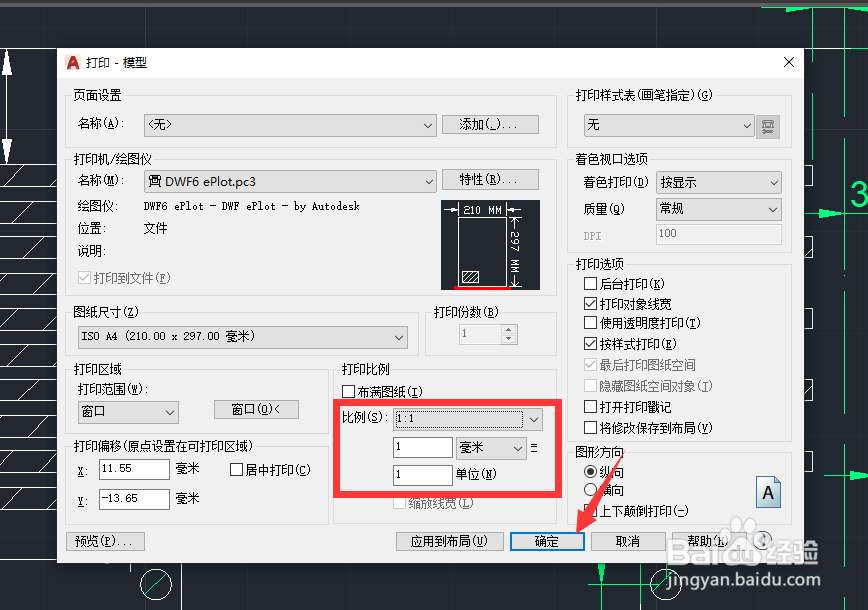
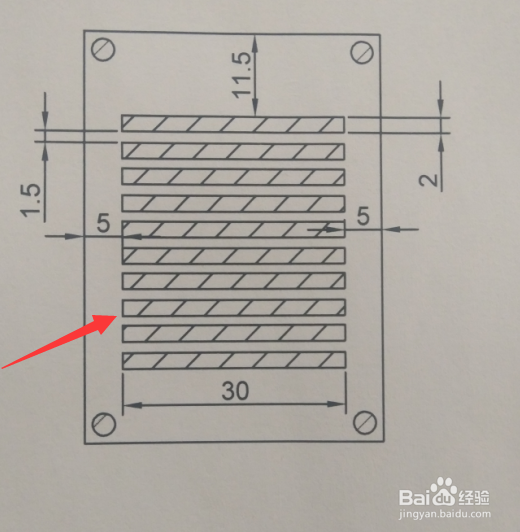
如图所示,当我们打印CAD图纸时,会发现部分的线条无法正常显示。
 2/6
2/6对此,我们首先在3D图纸中选中整个图形区域。
 3/6
3/6接着,我们点击图层下拉列表,从其中选择图层0 。
 4/6
4/6在此,我们需要说明的一点是,只有将线条设置为图层零模式,才能确保接触的线条正常被大型输出。
 5/6
5/6接下来我们打开打印设置界面,点击画面区域按钮。
 6/6
6/6在此,我们社长画面区域之后,还可以设置按1比1比例输出图纸,最后就可以打印了。
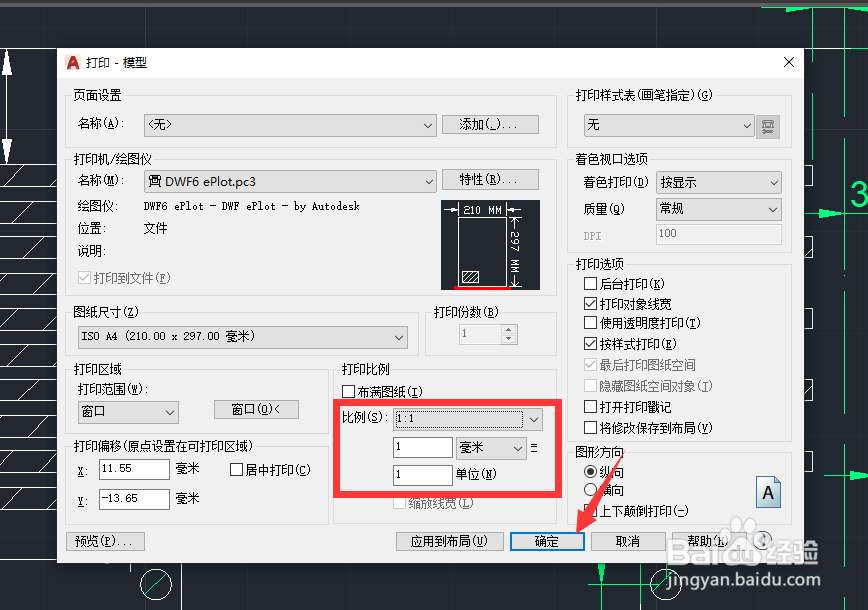
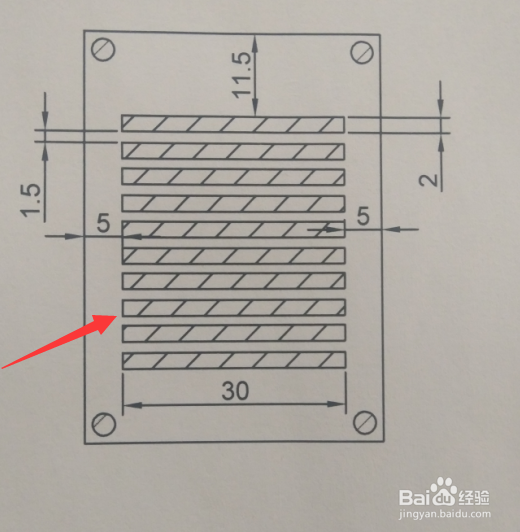
版权声明:
1、本文系转载,版权归原作者所有,旨在传递信息,不代表看本站的观点和立场。
2、本站仅提供信息发布平台,不承担相关法律责任。
3、若侵犯您的版权或隐私,请联系本站管理员删除。
4、文章链接:http://www.1haoku.cn/art_634781.html
上一篇:在支付宝中如何设置花呗优先付款?
下一篇:拼多多在哪儿关闭多多视频
 订阅
订阅